Vegaso kino studijos apžvalga: profesionalūs įrankiai jūsų arsenale
Vegaso kino studija puikiai tinka įsisavinti pagrindus ir palaipsniui sužinoti daugiau apie filmavimo būdus vaizdo redagavimo.
Jei logiškai vykdysite vegas pro instrukcijas, sužinosite, kaip mąsto profesionalūs filmų kūrėjai, kurdami filmuotą medžiagą.
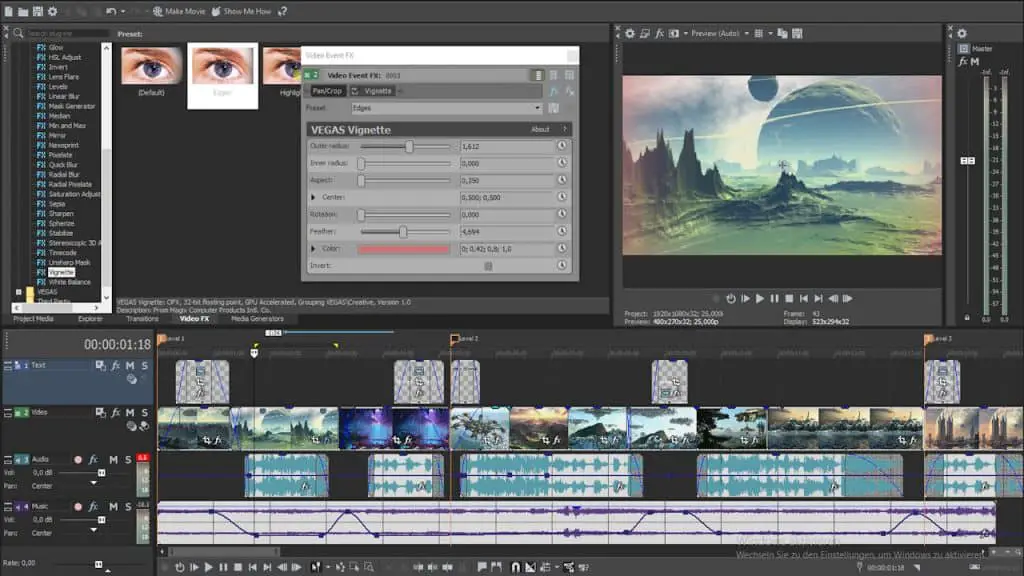
Šiame įraše aptarsime:
Parodykite savo draugams, koks esate kūrybingas
Nesvarbu, ar esate pradedantysis, neturintis patirties, ar profesionalas, visi daro klaidų. Vaizdo įrašų redaktorių nėra nieko labiau varginančio nei nedideli mikčiojimas ar klaidos, atsirandančios jo redaguotuose kadruose.
Žemiau galite trumpai perskaityti keletą užuominų ir patarimų, kaip geriausiai naudotis Sony Vegas ir kokios yra to galimybės. programinė įranga. Visų pirma, turėkite omenyje vieną dalyką: nenusiminkite.
Redagavimo klaidų aptikimas ir taisymas yra vaizdo įrašų redaktoriaus darbo dalis. Kuo dažniau susiduri su klaidomis, tuo greičiau tuos trūkumus pavyks išspręsti filme.
Svarbiausia, kad jūs tuo džiaugsitės. Sėkmingai sukūrę vaizdo filmus, galėsite juos parodyti draugams ir šeimos nariams. Jie bus nustebinti tuo, ką padarėte.
„Vegas pro“ versija užtikrina, kad jūsų vaizdo įrašas nenusileis profesionaliam redaktoriui.
„Vegas“ kino studijos 16 sąsaja buvo pertvarkyta
Vegaso filmų studija 16 yra 15 versijos įpėdinė. Ypač kalbant apie vartotojo sąsają, dar vadinamą UI, buvo atlikti keli pakeitimai, palyginti su jo pirmtaku.
Galite pasirinkti iš dviejų sąsajų: tamsios ir šviesesnės versijos. Tamsaus ekrano paprašė Vegaso gerbėjai, nes baltas sąsajos vaizdas daugeliui entuziastų vargino akis.
Štai kodėl šios programinės įrangos versijos kūrėjai pasirinko du variantus. Ankstesnis baltas ir naujausias tamsus ekranas. Visada galite persijungti pirmyn ir atgal.
Pradėkite nuo savo „stop motion“ siužetinių lentų
Užsiprenumeruokite mūsų naujienlaiškį ir gaukite nemokamą atsisiuntimą su trimis siužetinių linijomis. Pradėkite atgaivinti savo istorijas!
El. Pašto adresą naudosime tik naujienlaiškiui gauti ir gerbiame jūsų privatumo
Kiekvienas įvykis laiko juostoje gauna antraštę. Tai leidžia šiek tiek lengviau ieškoti ir rasti skirtingus įrašus redaguojant vaizdo įrašą.
Visada matysite naują mygtuką, leidžiantį koreguoti sąsają, kuri geriausiai atitinka jūsų pageidavimus.
Tokiu būdu ekrane galite strategiškai išdėstyti dažniausiai naudojamus įrankius su šiais mygtukais, dar vadinamais mėsainių mygtukais. Tada galite perkelti mygtukus, kurių jums mažiausiai reikia, į galinę plokštę.
Kitaip tariant, labiausiai matomi mygtukai yra ir dažniausiai naudojami įrankiai, kurių jums reikia. Tai užtikrina, kad galite pritaikyti įvairius savo asmeninio pasirinkimo įrankius pagal savo skonį.
Mėsainio mygtukai gali būti naudojami ne tik laiko juostos įvykiams funkcionuoti, bet taip pat galite įdėti juos kitur vaizdo įrašo peržiūros lange arba kirpimo langelyje.
Tokiu būdu galite dirbti labai aiškiai. Ši naujoviška Sony Vegas sistema leidžia rodyti įvairius mygtukus, kuriuos vertinate asmeniškai.
Žingsnis po žingsnio vadovas, kaip sėkmingai užbaigti projektą
Tos atnaujintos sąsajos programėlės yra tik maža tikrojo darbo dalis.
„Vegas Pro“ siūlo prietaisų skydelį, kuriame palaipsniui vedate kaip vadovą į galutinį tikslą ir tikslą.
Žingsnis po žingsnio vadovas, kuris, beje, yra sunumeruotas, suteikia prieigą prie svarbiausių „Sony vegas“ prieinamų įrankių: įvairių laikmenų, pvz., vaizdo įrašų ir vaizdų, įterpimo, tekstų pridėjimo, skirtingų efektų naudojimo ir skirtingų failų pateikimo įvairiems internete. kanalai .
Meniu „Pridėti medijos kanalus“ suteikia galimybę viską sujungti po vienu stogu, o tai tik pagerina patogumą. Tai taip pat pagerina jūsų projekto greitį.
Daugybė funkcijų suteikia daug kūrybiškumo
Dviejų nepriklausomų įvykių sujungimo funkcija taip pat leidžia atlikti bet kokius pakeitimus, jei norite atšaukti anksčiau priimtą sprendimą.
Konkretus pavyzdys. Nusprendžiate padalyti tam tikrą klipą, bet vėliau grįžtate prie šio sprendimo ir apsigalvojate. Tada galite pasirinkti tuos klipus ir vėl sujungti juos kaip vieną.
Kitas naujas įrankis, kurį verta išbandyti, yra momentinio kadro užfiksavimo įrankis. Programėlė, perkelianti judančių vaizdų veiksmą į pelės mygtuką.
Galite jį iš naujo suaktyvinti, kai nuspręsite patys. Trumpai tariant, programinė įranga turi daug įrankių, kuriuos galite naudoti norėdami kūrybiškai užfiksuoti šeimos atostogų ar vestuvių prisiminimus.
Galiausiai, jis palaiko moderniausius failų formatus, tokius kaip „iPhone“ vaizdai ar kita multimedija.
Sveiki, aš esu Kim, mama ir „stop-motion“ entuziastė, turinti žiniasklaidos kūrimo ir interneto svetainių kūrimo patirties. Turiu didžiulę aistrą piešimui ir animacijai, todėl dabar stačia galva neriu į stop-motion pasaulį. Savo tinklaraštyje dalinuosi su jumis savo patirtimi.
